iPhone如何用文件应用程序编辑PDF
在iphone上,借助文件应用程序可以方便地对pdf进行编辑,以下为你详细介绍具体步骤。
一、准备工作
确保你的iphone系统已更新至最新版本,以保证文件应用程序的功能正常且稳定。同时,确保你已将要编辑的pdf文件存储在iphone的“文件”应用程序中,你可以通过多种方式获取文件,如从icloud下载、通过电子邮件接收并保存等。
二、打开文件应用程序
在主屏幕上找到“文件”应用程序图标并点击打开。你可以在“浏览”标签页中轻松找到已存储的pdf文件所在位置。
三、选择pdf文件
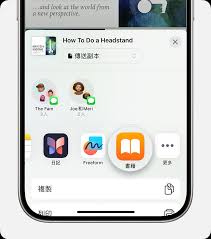
进入存储pdf文件的文件夹,点击该pdf文件,它将在文件应用程序中打开。此时,点击屏幕右上角的“更多”按钮(三个点的图标)。
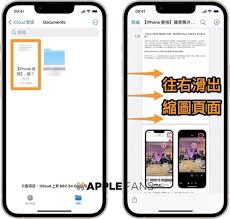
四、选择编辑选项
在弹出的菜单中,你会看到有“标记”选项,点击它即可进入编辑模式。
五、编辑pdf
1. 标记工具
- 画笔:你可以选择不同颜色的画笔在pdf上进行标注、书写注释等操作。例如,你可以圈出重要内容或者写下自己的看法。
- 形状:能绘制矩形、圆形等形状,比如在合同文件上圈出关键条款区域。
- 文本框:可以添加文本框,用于补充额外信息,如在文档空白处添加解释说明。
2. 签名
若需要签名,点击“签名”按钮,你可以选择手动绘制签名(用手指在屏幕上模拟书写),或者如果你已经有电子签名图片,可选择“添加签名”,然后从相册中选取图片添加签名。

3. 填写表单
如果pdf是表单形式,你可以点击文本框等表单元素进行内容填写。
六、完成编辑
编辑完成后,点击屏幕右上角的“完成”按钮。你可以选择将编辑后的pdf文件保存回原位置,也可以通过“共享”功能将其发送给他人,如通过邮件发送给合作伙伴、通过信息分享给同事等,方便协作与交流。通过上述步骤,你就能轻松地在iphone的文件应用程序中对pdf文件进行编辑,满足日常办公和学习等场景下对文件处理的需求。
- 2025-07-17
- 2025-07-15
net::ERR_CONNECTION_RESET错误原因深度剖析及解决办法
2025-07-15- 2025-07-15
- 2025-07-14
- 2025-07-13
- 2025-07-13
- 2025-07-13
- 2025-07-13
- 2025-07-13
- 2025-07-13
- 2025-07-12
- 2025-07-12
- 2025-07-12
- 2025-07-12





